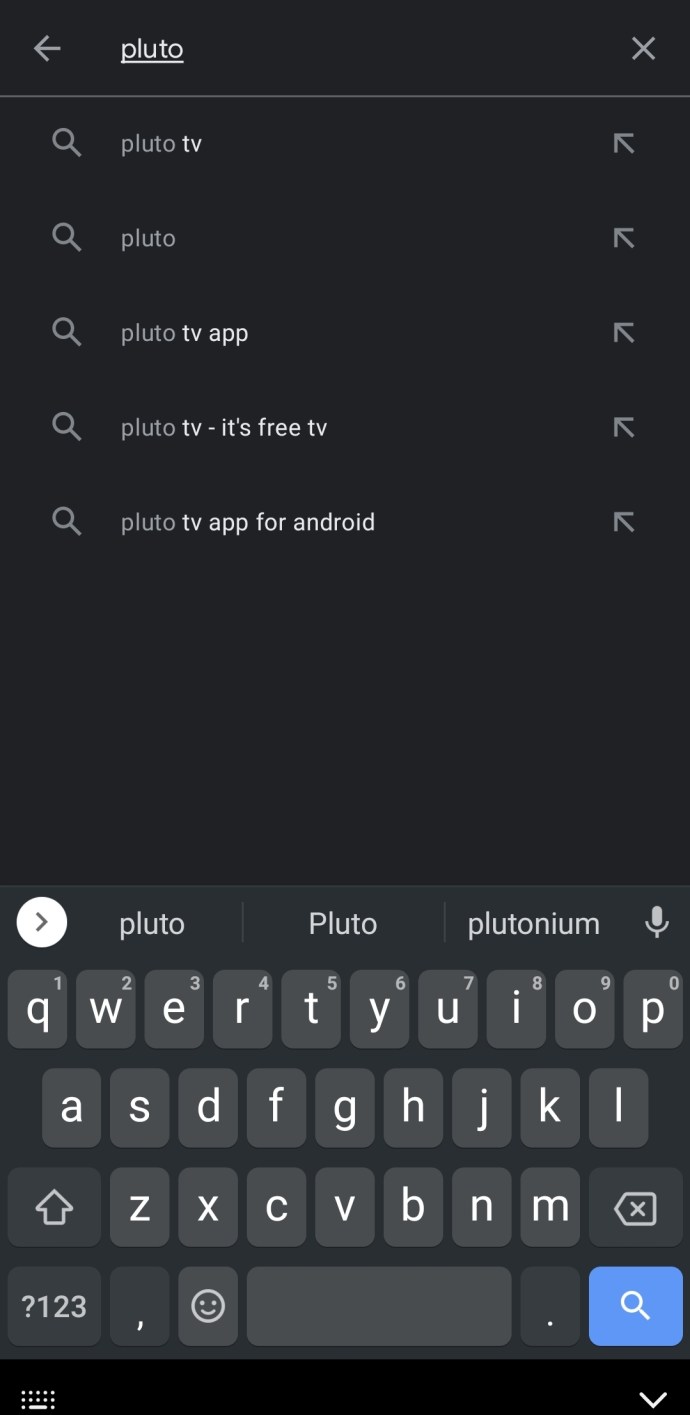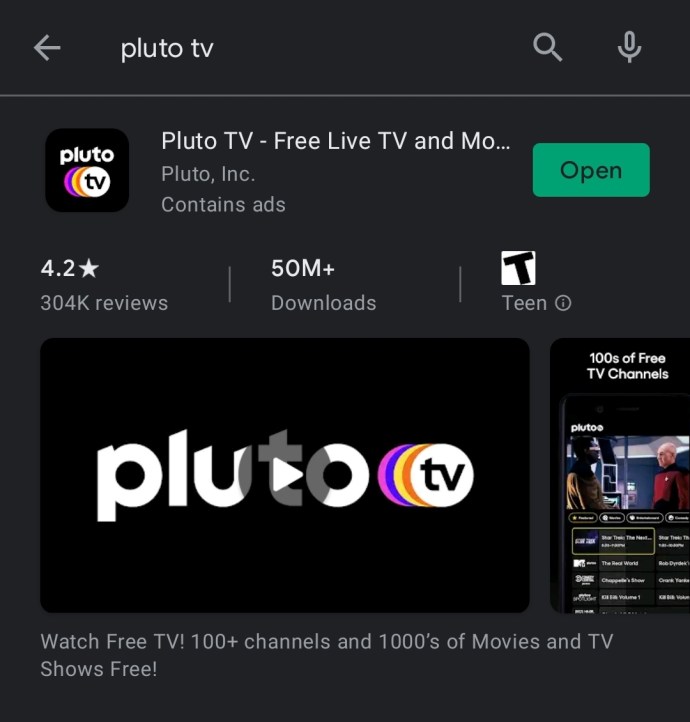So installieren Sie Pluto TV
TV-Streaming ist in den letzten Jahren immer beliebter geworden. Da immer mehr Menschen von Standardkabelkanälen zugunsten von Online-Streaming-Diensten wechseln, sind mehr Dienste für die Öffentlichkeit verfügbar geworden. Pluto TV ist ein beliebter, kostenloser Online-TV-Streaming-Dienst, der sich in den USA schnell zu einer der ersten Wahlen entwickelt hat.

In diesem Artikel zeigen wir Ihnen, wie Sie Pluto TV auf Ihrem Lieblingsfernseher, Ihrer Konsole oder Ihrem Mobilgerät installieren.
So installieren Sie Pluto TV
Pluto TV ist auf einer Reihe von Geräten verfügbar, darunter Smart-TVs, Mobilgeräte, PC- und Laptop-Browser sowie einige Spielkonsolen. Wir haben eine detaillierte Beschreibung zur Installation von Pluto TV auf den meisten dieser Geräte beigefügt, die Sie unten finden.
So installieren Sie Pluto TV auf Smart TV
Pluto TV ist mit Samsung-, LG-, Hisense- und Vizio-Smart-TVs kompatibel. Das bedeutet jedoch nicht, dass Sie Pluto TV nicht auf anderen Smart-TVs sehen können. Es gibt zwar keine offiziellen Pluto TV-Apps für andere Marken und Modelle, Sie können jedoch weiterhin den nativen Browser Ihres Fernsehers verwenden, um Pluto TV anzusehen. Folge diesen Schritten:
- Öffnen Sie auf Ihrem Smart TV das Menü.
- Wenn Ihr Fernseher mit Android läuft, können Sie auf den Google Play Store zugreifen.
- Bewegen Sie den Mauszeiger im Play Store über das Suchmenü.
- Suchen Sie nach der Pluto TV-App.
- Installiere die App.
- Sie können jetzt zum App-Menü zurückkehren und die App verschieben, um leichter zugänglich zu sein.
- Wenn Sie den Google Play Store nicht zur Verfügung haben, rufen Sie den Webbrowser Ihres Fernsehers auf.
- Wählen Sie im Browser die URL-Leiste aus und geben Sie //pluto.tv/live-tv in die Leiste ein.
- Sie können Pluto TV über den Browser Ihres Fernsehers ansehen.
Dieser Vorgang unterscheidet sich je nach Ihrer spezifischen Smart TV-Marke. Während Ihr TV-Browser normalerweise weniger Funktionen hat als eine native App für Pluto TV, kann er Ihnen dennoch einen kostenlosen, vertragsfreien TV-Streaming-Dienst bieten.
So installieren Sie Pluto TV auf einem Samsung Smart TV
Seit 2016 verwendet Pluto TV über das Tizen OS eine native App für Samsung Smart TVs. So installieren Sie Pluto TV:
- Drücken Sie Home auf Ihrer Fernbedienung.
- Wischen Sie nach links zum Apps-Menü.
- Gehen Sie nach rechts oben und drücken Sie auf das Suchsymbol.
- Geben Sie Pluto TV in das Suchmenü ein und wählen Sie dann die Pluto TV-App aus der Liste aus.
- Drücken Sie im Menü der Pluto TV-App auf Installieren.
- Nachdem die Anwendung installiert wurde, können Sie im Menü auf die Schaltfläche Zur Startseite hinzufügen drücken, um den Pluto TV zum Startbildschirm hinzuzufügen.
- Nachdem Sie die App dem Startbildschirm oder dem Apps-Menü hinzugefügt haben, suchen Sie sie und drücken Sie dann auf Öffnen, um Pluto TV auf Ihrem Samsung Smart TV zu starten.

Wenn Ihr älteres Samsung TV-Modell ein Android-Betriebssystem verwendet, befolgen Sie die allgemeinen Schritte für Smart TVs, um über den Google Play Store oder Ihren Browser auf Pluto TV zuzugreifen.
So installieren Sie Pluto TV auf LG Smart TV
Neuere LG-Modelle werden mit einer dedizierten Pluto TV-App geliefert. Um auf diese App zuzugreifen, benötigen Sie einen LG-Fernseher von 2020 mit WebOS oder einem neueren Modell. LG hat Pluto TV in seine LG Channels-Funktion für diese TV-Modelle integriert. Um darauf zuzugreifen, gehen Sie folgendermaßen vor:
- Gehen Sie zum LG Home-Menü.
- Wählen Sie die LG Channels-App aus.
Für ältere Modelle können Sie die Pluto TV-App herunterladen:
- Drücken Sie die Home/Smart-Taste.
- Klicken Sie auf Weitere Apps.
- Öffnen Sie den LG Content Store.
- Suchen Sie Pluto TV in der App-Liste oder suchen Sie über die Suchleiste danach.
- Installiere die App.
- Greifen Sie über das Home-Menü auf die Pluto TV-App zu.
So installieren Sie Pluto TV auf dem Vizio Smart TV
Vizio Smart TV-Modelle, die SmartCast 2016 und neuere Technologien verwenden, sind mit vorinstallierter Pluto-TV-Kompatibilität ausgestattet. Um auf diesen Smart-TVs auf Pluto TV zuzugreifen, gehen Sie folgendermaßen vor:
- Drücken Sie die große V-Taste auf der Fernbedienung.
- Wählen Sie Widgets im TV-Menü.
- Suchen Sie Pluto TV in der Liste der Widgets.
- Klicken Sie darauf und dann auf die Schaltfläche Installieren, um die App herunterzuladen.
- Genießen Sie Pluto TV über Ihr Vizio-Hauptmenü.
So installieren Sie Pluto TV auf Hisense Smart TV
Die Hisense-Modelle 5659/2019 und 9602/2020 sind standardmäßig mit Pluto-TV-Kompatibilität ausgestattet. So installieren Sie Pluto TV auf diesen Fernsehern:
- Klicken Sie auf die dedizierte Pluto TV-Taste auf Ihrer Fernbedienung.
- Genießen Sie Pluto TV ohne zusätzliche Gebühren.
Wenn Sie ein älteres Hisense-Modell haben, können Sie möglicherweise über den Browser auf Pluto TV zugreifen. Befolgen Sie die allgemeinen Schritte für Smart-TVs.
So installieren Sie Pluto TV auf Apple TV
Wenn Sie ein Apple TV verwenden, wird es mit dem entsprechenden iOS geliefert. Sie müssen Pluto TV von Ihrem US-amerikanischen iTunes-Konto über den App Store herunterladen. So geht's:
- Öffnen Sie den App Store über die App Store-Taste auf Ihrer Fernbedienung.
- Wischen Sie zur Suchleiste des Shops.
- Geben Sie Pluto TV ein.
- Suchen Sie die Pluto TV-App in der Liste.
- Öffnen Sie das Menü und drücken Sie dann Installieren, um die App auf Ihren Fernseher herunterzuladen.
- Sie können Siri verwenden, um die Pluto TV-App in der App-Liste zu finden und sofort mit dem Streamen zu beginnen.
So installieren Sie Pluto TV auf dem Amazon Fire Stick
Amazon Fire Stick verfügt über eine dedizierte Pluto TV-App, die nicht auf den Fernseher selbst geladen werden muss, um zu funktionieren. Sie können Fire TV öffnen und das Streaming von Pluto TV starten. So geht's:
- Drücken Sie die Home-Taste.
- Bewegen Sie den Mauszeiger über die Suchleiste.
- Geben Sie Pluto TV in die Suchleiste ein.
- Klicken Sie in den Suchergebnissen auf die Pluto TV-App.
- Drücken Sie auf Download, um die App auf Fire TV zu installieren. Dadurch wird Pluto TV auf Ihrem Fernseher aktiviert.
- Sie können den Pluto TV in das Hauptmenü der App einfügen, indem Sie die Home-Taste auf Ihrer Fernbedienung gedrückt halten.
- Drücken Sie die Apps im Menü.
- Suchen Sie die Pluto TV-App, wählen Sie Optionen und dann Verschieben.
- Verschieben Sie Pluto TV so, dass Sie schnell darauf zugreifen können.
- Die Anmeldung für ein Konto ist optional.
So installieren Sie Pluto TV auf Roku
Roku ist auch mit einer speziellen Pluto TV-App ausgestattet, die Ihren Fernseher umgeht. Befolgen Sie diese Schritte, um es zu installieren:
- Drücken Sie die Home-Taste auf Ihrer Roku-Fernbedienung.
- Scrollen Sie nach unten zur Suchleiste.
- Geben Sie Pluto TV in die Suchleiste ein.
- Suchen Sie die Pluto TV-App in den Ergebnissen.
- Wählen Sie Kanal hinzufügen, um Pluto TV herunterzuladen.
- Pluto TV befindet sich nun in Ihrer Kanalliste. Um es zu verschieben, drücken Sie das Sternsymbol und wählen Sie Kanal verschieben aus, und verschieben Sie dann Pluto TV an die gewünschte Position.
So installieren Sie Pluto TV auf Kodi
Wenn Sie lieber Kodi als Ihren Fernseher direkt verwenden, können Sie Pluto TV auch auf Kodi beziehen. Folge diesen Schritten:
- Wählen Sie Add-ons im Kodi-Menü.
- Gehen Sie zu Video-Add-Ons.
- Wählen Sie Herunterladen.
- Scrollen Sie nach unten zu Pluto TV und wählen Sie es aus.
- Wählen Sie Installieren aus, und klicken Sie dann auf OK.
- Ein Häkchen wird im Menü angezeigt, um eine erfolgreiche Installation anzuzeigen.
- Gehen Sie zurück zu Video-Add-Ons und suchen Sie Pluto TV in der Liste.
- Klicken Sie, um sich mit einem Pluto-Konto anzumelden, oder wählen Sie Gast aus, um es ohne Konto anzusehen.
So installieren Sie Pluto TV auf Android
Wenn Sie ein Android-Mobilgerät verwenden, ist die Installation von Pluto TV ziemlich einfach:
- Öffnen Sie den Google Play-Store.
- Tippen Sie auf das Suchsymbol.
- Geben Sie Pluto TV ein.
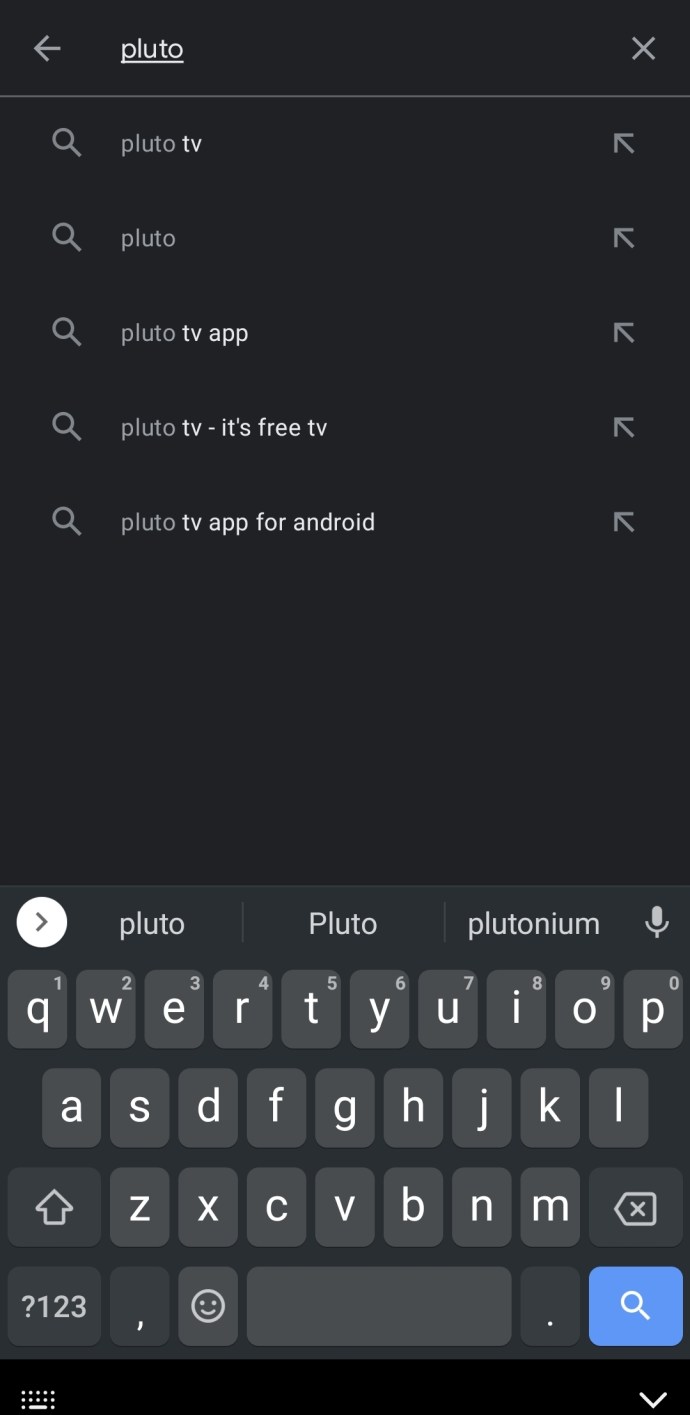
- Wählen Sie in den Suchergebnissen die Pluto TV-App aus.
- Tippen Sie auf die Schaltfläche Installieren.
- Warten Sie, bis die Installation abgeschlossen ist, und drücken Sie dann auf Öffnen.
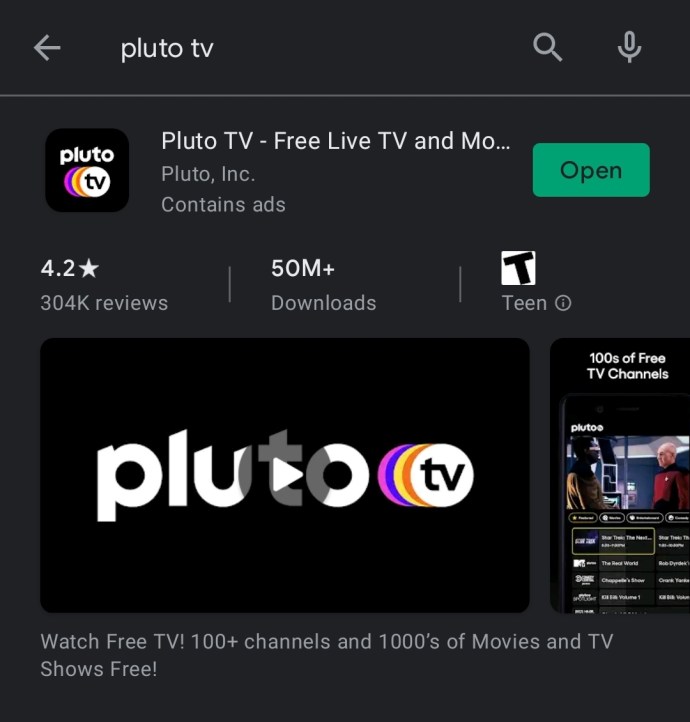
- Die Pluto TV-App wird in Ihrem App-Menü verfügbar sein.
So installieren Sie Pluto TV auf dem iPhone
iPhones verwenden ähnliche Schritte wie normale iOS-Geräte:
- Öffnen Sie den App-Store.
- Tippen Sie auf das Suchsymbol und geben Sie dann Pluto TV ein.
- Wählen Sie Pluto TV aus den Suchergebnissen aus.
- Tippen Sie auf die Schaltfläche Installieren und wählen Sie die App aus dem Hauptmenü aus.
- Sie sind fertig! Sie können sich für ein kostenloses Konto anmelden oder Pluto TV ohne Konto ansehen.
So installieren Sie Pluto TV auf PS4
Pluto TV ist auch für PS4 und PS5 über den PlayStation Store erhältlich. Befolgen Sie diese Schritte, um es zu installieren:
- Melden Sie sich bei Ihrem PlayStation-Konto an.
- Gehen Sie zum Store und wählen Sie Apps.
- Geben Sie in der Suchleiste Pluto TV ein.
- Laden Sie die App herunter, die als Ergebnis angezeigt wird.
- Suchen Sie Pluto TV in Ihrer Apps-Liste und öffnen Sie es, um kostenlos gestreamtes Fernsehen zu sehen.
So installieren Sie Pluto TV auf der Xbox One
Ebenso hat die beliebte Xbox One Spielekonsole Zugriff auf den Pluto TV aus dem Microsoft Store. Verwenden Sie diese Schritte, um es zu installieren:
- Melden Sie sich bei Ihrem Microsoft-Konto an.
- Öffnen Sie den Microsoft Store auf Ihrer Xbox One.
- Suchen Sie Pluto TV im Suchmenü.
- Klicken Sie hier, um die App herunterzuladen und zu installieren.
- Suchen Sie Pluto TV in Ihrer App-Liste.
Zusätzliche FAQs
Wie kann ich Pluto TV stoppen?
Um Pluto TV von Ihrem Gerät zu deinstallieren, navigieren Sie zum App Store, in dem Sie es gefunden haben, und klicken Sie auf „Deinstallieren“, um es von Ihrem Gerät zu entfernen.
Ist Pluto-TV kostenlos?
Pluto TV ist ein völlig kostenloser, werbefinanzierter Dienst. Sie müssen keine Gebühren zahlen, um es anzusehen, und die Erstellung eines Kontos ist ebenfalls optional. Alle Kanäle zeigen Werbung ähnlich wie beim normalen Kabelfernsehen.
Ist Pluto-TV gut?
Pluto TV hat mehr als 100 Kanäle, die hauptsächlich Wiederholungen alter Fernsehsendungen gewidmet sind. Es hat jedoch auch Zugang zu einer anständigen Sammlung von Nachrichten- und Sportkanälen.
Allerdings hat Pluto TV ein etwas begrenztes Repertoire an On-Demand-TV-Shows und -Filmen, das sich hauptsächlich auf Inhalte des 20. Jahrhunderts und nicht auf zeitgenössische Programme konzentriert.
Was ist der Aktivierungscode für Pluto?
Pluto kann einen Aktivierungscode erfordern, um Ihr Gerät mit Ihrem Pluto TV-Konto zu koppeln. Gehen Sie zu Kanal 002 und drücken Sie Aktivieren, um den Code einzugeben. Ihren Code finden Sie unter diesem Link.
Genießen Sie Free-TV
Wenn Sie die Anweisungen befolgt haben, haben Sie Pluto TV auf Ihrem bevorzugten Streaming-Gerät installiert. Jetzt können Sie mehr als 100 kostenlose TV-Kanäle genießen, vollgepackt mit nostalgischen und neuen TV-Shows und Filmen.
Welche Pluto-TV-Kanäle mögen Sie am liebsten? Hinterlassen Sie einen Kommentar im folgenden Abschnitt, um uns dies mitzuteilen.